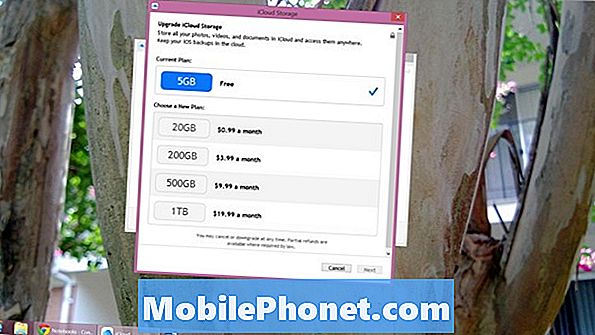विषय
- समस्या # 1: गैलेक्सी नोट 5 "एफआरपी लॉक द्वारा कस्टम बाइनरी ब्लॉक" त्रुटि
- समस्या # 2: गैलेक्सी नोट 5 फास्ट चार्जिंग समस्या
- समस्या # 3: गैलेक्सी नोट 5 यादृच्छिक रिबूट समस्या
- समस्या # 4: गैलेक्सी नोट 5 पर बैटरी ड्रेन समस्या
- समस्या # 5: गैलेक्सी नोट 5 का उपयोग होने पर अपने आप बंद हो जाता है
- हमारे साथ संलग्न रहें
समस्या # 1: गैलेक्सी नोट 5 "एफआरपी लॉक द्वारा कस्टम बाइनरी ब्लॉक" त्रुटि
मेरा नोट 5 इस समय एक ईंट की स्थिति में है। यह "FRP लॉक द्वारा कस्टम बाइनरी ब्लॉक" त्रुटि के कारण बूट करने में असमर्थ है। मैंने रिकवरी मोड में जाकर फोन को रिसेट करने की कोशिश की है, लेकिन यह फैक्ट्री रीसेट भी नहीं हुआ।
जब मैं फोन को डाउनलोड मोड में रखता हूं और स्टॉक इमेज या किसी अन्य छवि को फ्लैश करने की कोशिश करता हूं तो यह ओडिन के माध्यम से विफल हो जाता है। विंडोज 7 पर ओडिन के नवीनतम संस्करण और नोट 5 के लिए नवीनतम सैमसंग ड्राइवरों का उपयोग करना।
इस मुद्दे से पहले मैंने अपने फोन को ओडिन के माध्यम से रूट किया और यह अच्छी तरह से नहीं चला। फोन अपने आप से रीबूट होता रहा इसलिए मैंने सुपरसु ऐप का उपयोग कर इसे अनरूट करने का फैसला किया। मैंने अनरूट किया और रीस्टार्ट किया, उसके बाद फोन कभी नहीं आया।
मैंने मुद्दे को हल करने के लिए अपनी शक्ति में सब कुछ करने की कोशिश की, लेकिन कोई फायदा नहीं हुआ। सैमसंग समर्थन ने या तो मदद नहीं की क्योंकि फोन उनके अनुसार स्पष्ट रूप से निहित है।
क्या आप कृपया मेरी सहायता कर सकते हैं क्योंकि मेरा फोन पूरी तरह से बेकार है। अग्रिम में मदद के लिए धन्यवाद। - मुहम्मद
उपाय: हाय मुहम्मद। एफआरपी लॉक, जिसे फैक्ट्री रीसेट प्रोटेक्शन लॉक भी कहा जाता है, एंड्रॉइड ऑपरेटिंग सिस्टम 5.1 और उच्चतर चलाने वाले उपकरणों के लिए एक नई सुरक्षा सुविधा है। यह नई सुविधा उपयोगकर्ता की अनुमति के बिना किसी उपकरण के अनधिकृत फ़ैक्टरी रीसेट या सॉफ़्टवेयर संशोधन को रोकने के लिए डिज़ाइन की गई है। यह सुविधा उपकरण पर पंजीकृत Google खाते का उपयोग करती है, यह जांचने के लिए कि क्या सॉफ्टवेयर संशोधन किया जा रहा है, अधिकृत है या नहीं। यह कि आपका डिवाइस "FRP लॉक द्वारा कस्टम बाइनरी ब्लॉक" दिखाता है, त्रुटि का अर्थ है कि Google खाता लॉग इन है। FRP सुविधा केवल तभी सक्षम होती है जब कोई Google खाता डिवाइस पर मौजूद हो। इसका मतलब यह भी है कि आप जिस फोन पर काम कर रहे हैं उसमें स्क्रीन लॉक फीचर सक्षम है। आपके डिवाइस ने आपको पहले स्थान पर फ़ैक्टरी रीसेट या सॉफ़्टवेयर संशोधन करने के लिए सही लॉक स्क्रीन के साथ-साथ आपके Google खाते की साख दर्ज करने के लिए प्रेरित किया होगा। क्या तुमने ये किया? यदि फ़ोन ने आपको Google खाता क्रेडेंशियल दर्ज करने के लिए संकेत नहीं दिया है, तो सैमसंग को कॉल करने का प्रयास करें और इस नई FRP लॉक सुविधा के बारे में अधिक प्रत्यक्ष सहायता के लिए उनसे पूछें। या आपकी यात्रा हो सकती है सैमसंग की साइट इसके बारे में अधिक जानने के लिए।
क्योंकि यह एक नई सुरक्षा विशेषता है, इसलिए इस समय इसे बायपास करने के लिए कोई ज्ञात हैक नहीं है। यदि ओडिन के माध्यम से रिफ़्लेशिंग आपके लिए काम नहीं करता है, तो आपके पास सैमसंग को मदद के लिए पूछने के लिए बताने के अलावा आपके पास समस्या को हल करने के लिए कोई अन्य साधन नहीं है। हम जानते हैं कि आपने पहले ही ऐसा करने का प्रयास किया है, लेकिन उन्हें फिर से कॉल करने का प्रयास करें और बस उन्हें बताएं कि आपने अपने Google खाते तक पहुंच खो दी है। शायद उन्हें आपकी सहायता के लिए राजी किया जा सकता है यदि आप इस बात का प्रमाण प्रस्तुत कर सकते हैं कि आप उपकरण के सही स्वामी हैं।
समस्या # 2: गैलेक्सी नोट 5 फास्ट चार्जिंग समस्या
यह हर समय नहीं होता है लेकिन यह सामान्य से अधिक हो रहा है। मैं अपने फ़ोन को तब तक चार्ज नहीं करता जब तक कि वह 1% -5% रेंज में न हो और अब यह उस तरह से तेज़ चार्ज नहीं करता जैसा कि माना जाता है। मैंने इसे आज सुबह 1% पर प्लग किया और यह लगभग 6 घंटे और 54 मिनट कहता है जब तक कि पूरी तरह से चार्ज नहीं किया जाता और हाँ मैं फोन के साथ आए मूल चार्जर का उपयोग कर रहा हूं। - भिखारिन
उपाय: हाय रैंडी। हम जानते हैं कि सैमसंग गैलेक्सी नोट 5 के अंतर्राष्ट्रीय संस्करण में नोट 4 की तरह ही फास्ट चार्जिंग सुविधा के लिए ऑन / ऑफ स्विच है। सुनिश्चित करें कि यह चालू है। सेटिंग> सहायक उपकरण। यदि आपके पास वह विकल्प नहीं है, तो आपके कैरियर ने इसे हटा दिया होगा।
कोशिश करने के लिए एक और अच्छी बात यह है कि फीचर काम करता है या नहीं यह देखने के लिए चार्ज करते समय अपने फोन को सेफ मोड में बूट करें। किसी तृतीय पक्ष एप्लिकेशन ने फ़र्मवेयर या आपके फ़ोन पर इस विशिष्ट सुविधा के साथ खिलवाड़ किया हो सकता है। सुरक्षित मोड में बूट करने के लिए, बस इन चरणों का पालन करें:
- फोन को पूरी तरह से बंद कर दें।
- पावर कुंजी दबाएं और दबाए रखें।
- एक बार जब, सैमसंग गैलेक्सी नोट 5 ’दिखाता है, तो पावर कुंजी जारी करें और वॉल्यूम डाउन बटन को तुरंत दबाए रखें।
- फोन फिर से चालू हो जाएगा लेकिन वॉल्यूम डाउन बटन को दबाए रखें।
- एक बार फ़ोन के पुनः आरंभ होने के बाद, स्क्रीन के निचले-बाएँ कोने में 'सेफ मोड' प्रदर्शित होगा।
- अब आप वॉल्यूम डाउन बटन जारी कर सकते हैं।
समस्या # 3: गैलेक्सी नोट 5 यादृच्छिक रिबूट समस्या
https://thedroidguy.com/2015/09/how-to-fix-a-samsung-galaxy-note-5-that-keeps-rebooting-or-randomly-shuts-down-plus-other-power-problems- 1049778
मेरा नोट 5 में समस्या थी इसलिए मैंने स्टोर में जाकर इसका आदान-प्रदान किया। फिर अगले दिन मैंने यह पोस्ट देखी। आप लोगों ने कहा कि यदि आपके द्वारा शामिल किए गए सभी चरणों के बाद भी समस्या होती है, तो फोन को एक्सचेंज करने के लिए। मेरे पास अपने फ़ोन पर कोई भी ऐप नहीं है और ऐसा तब भी होता है जब फ़ोन गर्म नहीं होता है। इसलिए मैंने सोचा कि मैं आप लोगों को अपडेट दूंगा, इसलिए आप भविष्य के पोस्ट में इस मुद्दे के बारे में उपयोग कर सकते हैं। - यहोशू
उपाय: हाय जोशुआ। रैंडम रिबूट केवल एक गहरी समस्या का संकेत है। यह एक हार्डवेयर की खराबी, मैलवेयर, अन्य सॉफ़्टवेयर समस्याओं या उनके संयोजन का एक उत्पाद हो सकता है। एक दोषपूर्ण बैटरी, एक दूषित अनुप्रयोग, या एक वायरस उदाहरण के लिए अपने दम पर फोन को पुनः आरंभ करने का कारण बन सकता है। हमारे ब्लॉग में दिए गए टिप्स कभी-कभी कुछ मामलों में काम कर सकते हैं लेकिन एक अन्य डिवाइस के लिए पूरी तरह से बेकार हो सकते हैं जो एक समान लक्षण दिखाता है। यदि आपने देखा है, तो हमारे सभी सुझाव केवल सॉफ्टवेयर मुद्दों को ठीक करने के लिए हैं। यदि आपके जैसे एक नया प्रतिस्थापन फोन में समान लक्षण प्रदर्शित होते हैं, तो ऐसे अन्य कारक भी हो सकते हैं जो यादृच्छिक रिबूट समस्या को ट्रिगर करते हैं।
यदि आप अपने पुराने फोन से उसी एसडी कार्ड को रीसायकल करते हैं, तो इसे हटाने की कोशिश करें और अपने प्रतिस्थापन फोन को कुछ दिनों के लिए फिर से देखे बिना। यह इस बात से अनसुना नहीं है कि एक दोषपूर्ण एसडी कार्ड अपने दम पर एक डिवाइस को पुनरारंभ करने के लिए मजबूर करता है।
कुछ दिनों के लिए सुरक्षित मोड में चलने से आपको यह निर्धारित करने में भी मदद मिलेगी कि पोस्ट-अनबॉक्सिंग ऐप्स में से एक (प्रारंभिक सेटअप के बाद स्थापित एप्लिकेशन) को दोष देना है। यहां तक कि आधिकारिक, पहले पार्टी ऐप्स कभी-कभी त्रुटियों का कारण बन सकते हैं ताकि अवलोकन अवधि के दौरान फोन को सुरक्षित मोड में चलाने में मदद मिल सके जिससे आपको समस्या ऐप को अलग करने में मदद मिलेगी।
समस्या # 4: गैलेक्सी नोट 5 पर बैटरी ड्रेन समस्या
मेरे फोन ने वह सब कुछ किया है जिसकी मुझे कोई महत्वपूर्ण समस्या नहीं है। लगभग चार दिन पहले, मुझे पाठ संदेश भेजने और प्राप्त करने में थोड़ी परेशानी हुई और लगभग दो घंटे के भीतर बैटरी पूरी तरह से समाप्त हो गई। आम तौर पर औसत उपयोग के साथ, बैटरी लगभग अठारह घंटे तक चलेगी।
फोन को रिबूट करने के बाद, पाठ संदेश फिर से शुरू होंगे, हालांकि केवल थोड़े समय के लिए; बैटरी अत्यधिक तेज़ी से निकलती रहती है। मैंने पृष्ठभूमि में चल रहे अनुप्रयोगों की तलाश की है जो जिम्मेदार हो सकते हैं, केवल मैं कुछ भी खोजने में सक्षम नहीं हूं। मैं बहुत सामान्य रूप से तकनीकी जानकार नहीं हूं, इसलिए मैंने केवल स्पष्ट स्थानों पर ही देखा।
यह सोचते हुए कि बैटरी अपने जीवन के अंत तक पहुंच गई होगी, मैंने प्रतिस्थापन के लिए ऑनलाइन खोज शुरू कर दी। आखिरकार मैंने कई मंचों पर लोगों को मेरे साथ इसी तरह की समस्याओं का सामना करने के साथ ठोकर खाई, बैटरी के बारे में एक निरंतर शिकायत के साथ अचानक असामान्य रूप से जल्दी से सपाट हो गया। कुछ लोगों ने टिप्पणी की कि एक अपडेट जारी किया गया था और संदेह है कि इन सभी समस्याओं के लिए जिम्मेदार है।
क्या आपके पास कोई विचार है कि क्या हो रहा है और मैं अपने फोन को कैसे ठीक से काम कर सकता हूं? इसके अलावा, क्या कोई तरीका है जिससे मैं कारखाने में स्थापित अनुप्रयोगों को हटा सकता हूं, जिनका मैं कभी उपयोग नहीं करता, जैसे मिनी डायरी, चैटऑन, और इसी तरह? - रॉन
उपाय: हाय रॉन। हार्डवेयर समस्या निवारण करने से पहले, हम सुझाव देते हैं कि आप पहले बेसिक सॉफ्टवेयर टिप्स जैसे कि सुरक्षित मोड में बूट करना, फोन कैशे को पोंछना या फैक्ट्री रीसेट करना।
फोन को सेफ मोड में रिस्टार्ट करना उपयोगी है अगर आपको लगता है कि आपके किसी एप्लिकेशन को दोष देना है। यह सुरक्षित रूप से किया जा सकता है और कुछ को हटाने की आवश्यकता नहीं है। अपने फोन को एक दो दिनों के लिए सुरक्षित मोड में चलाएं और अंतर देखें।
कभी-कभी, फ़ोन के कैश को हटाने से ऐप-संबंधी समस्याएं ठीक हो सकती हैं। यदि आपने इसे पहले नहीं किया है, तो बस इन चरणों का पालन करें:
- अपने सैमसंग गैलेक्सी नोट 5 को पूरी तरह से बंद कर दें।
- वॉल्यूम अप और होम बटन को पहले दबाकर रखें, और फिर पावर कुंजी दबाकर रखें।
- तीन बटन दबाए रखें और जब three सैमसंग गैलेक्सी नोट 5 ’शो, पावर कुंजी जारी करें, लेकिन अन्य दो को जारी रखें।
- एक बार एंड्रॉइड लोगो दिखाता है, वॉल्यूम अप और होम बटन दोनों जारी करें।
- एंड्रॉइड सिस्टम रिकवरी स्क्रीन को इसके विकल्पों के साथ दिखाए जाने से पहले नोटिस screen इंस्टॉलिंग सिस्टम अपडेट ’30 से 60 सेकंड के लिए स्क्रीन पर दिखाई देगा।
- 'कैश मिटाएं' विकल्प को हाइलाइट करने के लिए वॉल्यूम डाउन कुंजी का उपयोग करें 'और इसे चुनने के लिए पावर कुंजी दबाएं।
- जब प्रक्रिया पूरी हो जाती है, तो विकल्प oot रिबूट सिस्टम अब ’को उजागर करने के लिए वॉल्यूम डाउन कुंजी का उपयोग करें और फोन को पुनरारंभ करने के लिए पावर कुंजी को हिट करें।
- रिबूट को पूरा होने में थोड़ा समय लग सकता है लेकिन चिंता न करें और डिवाइस के सक्रिय होने की प्रतीक्षा करें।
यदि कैशे विभाजन को साफ़ करने से कोई फ़र्क नहीं पड़ता है, तो आगे एक और अच्छी बात यह है कि फ़ैक्टरी रीसेट के माध्यम से फ़र्मवेयर के डिफॉल्ट्स को पुनर्स्थापित किया जाए। आपके मामले में फ़ैक्टरी रीसेट प्रक्रिया निष्पादित करना प्रभावी हो सकता है, खासकर यदि सिस्टम या ऐप अपडेट स्थापित करने के बाद समस्याएँ शुरू हुईं। यहाँ यह करने के लिए कदम हैं:
- अपने सैमसंग गैलेक्सी नोट 5 को पूरी तरह से बंद कर दें।
- वॉल्यूम अप और होम बटन को पहले दबाकर रखें, और फिर पावर कुंजी दबाकर रखें।
- तीन बटन दबाए रखें और जब three सैमसंग गैलेक्सी नोट 5 ’शो, पावर कुंजी जारी करें, लेकिन अन्य दो को जारी रखें।
- एक बार एंड्रॉइड लोगो दिखाता है, वॉल्यूम अप और होम बटन दोनों जारी करें।
- एंड्रॉइड सिस्टम रिकवरी स्क्रीन को इसके विकल्पों के साथ दिखाए जाने से पहले नोटिस screen इंस्टॉलिंग सिस्टम अपडेट ’30 से 60 सेकंड के लिए स्क्रीन पर दिखाई देगा।
- विकल्प the हां - सभी उपयोगकर्ता डेटा हटाएं ’को चुनने के लिए वॉल्यूम डाउन कुंजी का उपयोग करें’ और इसे चुनने के लिए पावर कुंजी दबाएं।
- जब प्रक्रिया पूरी हो जाती है, तो विकल्प oot रिबूट सिस्टम अब ’को उजागर करने के लिए वॉल्यूम डाउन कुंजी का उपयोग करें और फोन को पुनरारंभ करने के लिए पावर कुंजी को हिट करें।
- रिबूट को पूरा होने में थोड़ा समय लग सकता है लेकिन चिंता न करें और डिवाइस के सक्रिय होने की प्रतीक्षा करें।
केवल तभी जब ऊपर बताई गई कोई मूल सॉफ़्टवेयर समस्या निवारण प्रक्रिया नहीं है, आप हार्डवेयर की जाँच करने पर विचार करना चाहेंगे। बेहतर अभी भी, यूनिट बदल दिया है।
बैटरी ड्रेन समस्या को आपके फोन की कुछ सेटिंग्स को हटाकर और कुछ अनावश्यक विशेषताओं को बंद करके रीमेड किया जा सकता है। आप इसे देख सकते हैं पद मूल रूप से S4 और S5 उपकरणों के लिए बनाया गया था कि क्या करना है।
समस्या # 5: गैलेक्सी नोट 5 का उपयोग होने पर अपने आप बंद हो जाता है
कल, कहीं से भी, मेरा फोन अपने आप बंद हो जाता है और यह तब से ऐसा कर रहा है। जब मैं तुरंत पावर बटन फिर से दबाता हूं, तो मेरा फोन फिर से शुरू करने का प्रयास करेगा लेकिन सैमसंग लोगो आने के तुरंत बाद फिर से बंद हो जाएगा। लेकिन अगर मैं अपना फोन छोड़ देता हूं और 15 से 20 मिनट तक इंतजार करता हूं और फिर से पावर बटन दबाता हूं, तो मेरा फोन सामान्य रूप से चालू हो जाएगा। मैंने यह भी पता लगा लिया है कि मेरा फोन बंद होने के बाद, मैं अपने चार्जर में तुरंत इसे वापस चालू करने के लिए प्लग कर सकता हूं और यह चालू रहेगा।
मुझे लगता है कि मेरा फोन बंद हो जाता है जब मैं उस पर कुछ कर रहा हूं, उदा। चित्रों को देखना, फेसबुक पर होना, आदि। जब मैं इसका उपयोग नहीं कर रहा हूं तो यह बंद नहीं होता है।
मैंने सॉफ्ट रीसेट करने की कोशिश की है, लेकिन यह काम नहीं किया। मैंने अपने फ़ोन को सुरक्षित मोड में स्विच किया है, लेकिन यह कुछ मिनटों के बाद ही फिर से बंद हो जाता है।
मेरे फोन के बारे में कुछ जानकारी: मैंने इसे पिछली सर्दियों (दिसंबर / जनवरी) में ब्रिटेन में खरीदा था, 'जब आप जाते हैं तो भुगतान करें'। मैं अब नीदरलैंड में रह रहा हूं और मैं टेल्फोर्ट के साथ हूं, जहां मैंने सिर्फ एक सिम कार्ड खरीदा और जब भी जरूरत हो (इसलिए कोई दीर्घकालिक प्रतिबद्धता नहीं) पर पैसा लगाया। जब मेरा फोन पहली बार अपने आप बंद हो गया, तो मैं कैश साफ़ कर रहा था, डाउनलोड फ़ोल्डर में चीजें हटा रहा था, कुछ तस्वीरें हटा रहा था, आदि। मैं मूल रूप से अपने फोन को साफ करने की कोशिश कर रहा था।
इस बिंदु पर, मुझे जो भी मदद मिल सकती है वह पूरी तरह से सराहना की जाती है।
पहले ही, आपका बहुत धन्यवाद। - Hanis
उपाय: हाय हनीस। समस्या सॉफ्टवेयर स्तर पर बिल्कुल भी नहीं हो सकती है। यह जानना दिलचस्प है कि आपके नोट 5 जैसा एक नया फोन इस तरह का व्यवहार करता है और आपको वस्तुतः कुछ भी करने से रोकता है। कृपया इस पोस्ट में शामिल सभी सॉफ़्टवेयर समस्या निवारण करें और संभावित प्रतिस्थापन के लिए सैमसंग से परामर्श करें कि समस्या बनी रहे।
हमारे साथ संलग्न रहें
यदि आप उन उपयोगकर्ताओं में से एक हैं जो आपके डिवाइस के साथ समस्या का सामना करते हैं, तो हमें बताएं। हम एंड्रॉइड से संबंधित समस्याओं के लिए समाधान मुफ्त में प्रदान करते हैं, इसलिए यदि आपके पास अपने एंड्रॉइड डिवाइस के साथ कोई समस्या है, तो बस लघु प्रश्नावली भरें यह लिंक और हम अपने उत्तर अगली पोस्टों में प्रकाशित करने का प्रयास करेंगे। हम त्वरित प्रतिक्रिया की गारंटी नहीं दे सकते हैं, यदि आपका मुद्दा समय के प्रति संवेदनशील है, तो कृपया अपनी समस्या को हल करने का दूसरा तरीका खोजें।
अपने मुद्दे का वर्णन करते समय, कृपया जितना संभव हो उतना विस्तृत हो ताकि हम एक प्रासंगिक समाधान को आसानी से इंगित कर सकें। यदि आप कर सकते हैं, तो कृपया सटीक त्रुटि संदेश शामिल करें जो आपको हमें एक विचार देने के लिए मिल रहे हैं कि कहां से शुरू करें। यदि आपने हमें ईमेल करने से पहले कुछ समस्या निवारण चरणों की कोशिश की है, तो उनका उल्लेख करना सुनिश्चित करें ताकि हम उन्हें हमारे उत्तरों में छोड़ सकें।
अगर आपको यह पोस्ट उपयोगी लगी हो, तो कृपया अपने दोस्तों को यह शब्द सुनाकर हमारी मदद करें। TheDroidGuy में सोशल नेटवर्क उपस्थिति है और साथ ही आप हमारे समुदाय के साथ हमारे फेसबुक और Google+ पृष्ठों पर बातचीत करना चाहते हैं।